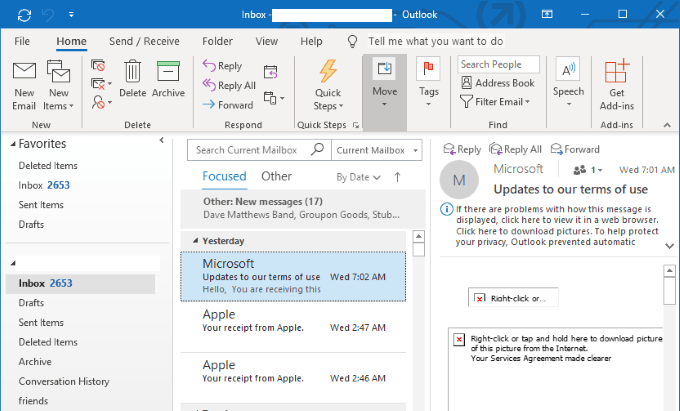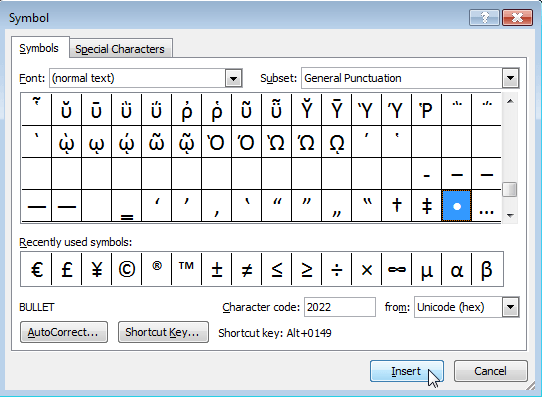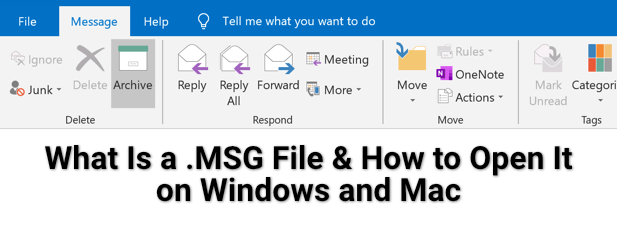Correction d’une erreur d’incompatibilité de balise de début de balise de fin lors de l’ouverture de fichiers DOCX
Si vous utilisez Word 2007, 2010 ou 2013, vous risquez de rencontrer une erreur étrange lors de l’ouverture d’un fichier DOCX. Récemment, j’ai essayé d’ouvrir un fichier DOCX que j’avais créé sur Windows 10 à l’aide d’Office 2013 et j’ai reçu le message d’erreur suivant:
Le nom dans la balise de fin de l’élément doit correspondre au type d’élément dans la balise de début.
Hmm, aucune idée de ce que cela signifie! Après quelques recherches, j’ai trouvé que cette erreur était liée au code XML dont un fichier DOCX est en fait composé. Normalement, cette erreur n’entraînera pas la perte de votre fichier ou de son contenu, mais c’est une bonne idée de faire une copie du fichier avant de commencer à apporter des modifications.
Si vous finissez par gâcher le fichier d’origine, vous pouvez toujours réessayer en utilisant le fichier de sauvegarde. Voici à quoi ressemble le message d’erreur si vous utilisez Office 2013:
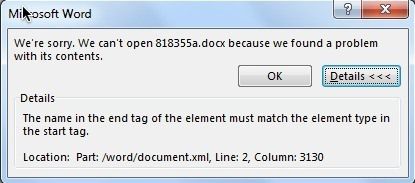
Vous verrez également des informations supplémentaires comme Emplacement: Pièce: /word/document.xml, Ligne: 2, Colonne: xxxx. Alors, qu’est-ce qui cause cette erreur? Apparemment, ce sont des équations! Plus précisément, il est lié aux balises oMath lorsqu’une équation est ancrée au même paragraphe qu’une zone de texte ou un objet graphique.
Heureusement, il existe un moyen simple de corriger cette erreur. Je vais commencer par les plus simples et passer aux solutions plus techniques pour ceux qui sont intéressés.
Microsoft Fix-it
Microsoft a publié un Téléchargement Fix-it cela ira de l’avant et réparera le fichier Word problématique. Notez que même si cela résoudra temporairement le problème, il peut se reproduire si vous modifiez à nouveau le fichier. Faites défiler vers le bas pour savoir comment vous pouvez empêcher cette erreur de se reproduire.
Modifier manuellement le XML
Si vous souhaitez le faire manuellement, vous pouvez ouvrir le fichier DOCX et modifier le XML. Cependant, je ne le recommande pas vraiment car c’est compliqué et pourrait gâcher encore plus les choses. Il existe un moyen d’ajuster le document Word réel, que vous pouvez lire ci-dessous.
Fondamentalement, l’ensemble du fichier Word est en fait une archive zippée d’un tas de fichiers XML. Pour voir ces fichiers, vous devez renommer l’extension DOCX en ZIP.
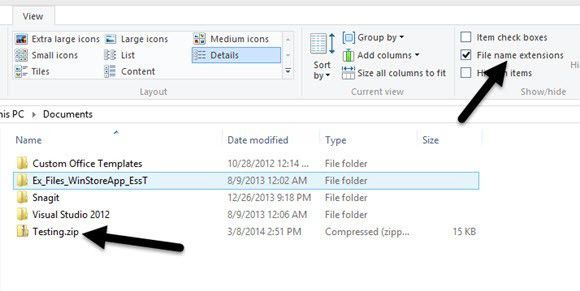
Sous Windows 8/10, ouvrez l’Explorateur et cliquez sur l’onglet Affichage. Sur la droite, vous verrez une case à cocher appelée Extensions de nom de fichier. Allez-y et vérifiez cela. Maintenant, renommez le fichier DOCX en ZIP et double-cliquez dessus pour l’ouvrir.
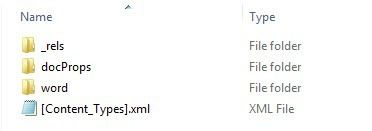
Ici, vous verrez quelques dossiers et un fichier XML. Le contenu principal de votre document Word se trouve à l’intérieur du mot dossier. Ouvrez cela et vous en verrez un appelé document.xml.
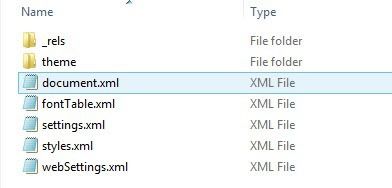
C’est le XML principal qui contient le contenu de votre document Word réel. Les autres ne sont que des paramètres, des styles, des polices, etc. Maintenant, l’ouverture de ce bloc-notes ressemblera à un désordre, vous voulez donc faire une recherche oMath parce que c’est la balise qui pose des problèmes. En gros, cela devrait ressembler à ceci:
Si la première ligne est en quelque sorte en dessous ou après les lignes deux ou trois, vous obtiendrez cette erreur. Vous devez le déplacer immédiatement au-dessus de ces lignes pour pouvoir ouvrir le fichier Word.
Correctif permanent pour l’erreur de balise de fin de début
Espérons que l’outil Fix-it a résolu votre problème, mais il pourrait se reproduire si vous ne corrigez pas définitivement la cause sous-jacente. Pour ce faire, tout ce que vous avez à faire est de mettre à jour vers Office 2010 ou Office 2013 Service Pack 1. Le problème est résolu dans les Service Packs, donc si vous ne les avez pas installés, continuez et faites-le.
Une fois installé, le problème ne se produira pas avec les nouveaux fichiers ou avec les fichiers que vous avez corrigés ou corrigés manuellement à l’aide de l’outil Fix-it. Si, pour une raison quelconque, vous ne parvenez pas à mettre à jour vers SP 1, il existe une autre solution qui nécessite d’ajuster la façon dont l’équation et les zones de texte sont regroupées dans le document Word.
Une fois que vous avez récupéré votre fichier DOCX à l’aide de l’outil ou en modifiant manuellement le fichier, allez-y et ouvrez le Sélection volet sur le Accueil languette. Vous pouvez y accéder en cliquant sur le Sélectionner bouton en premier.
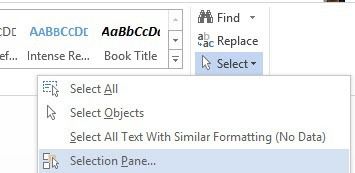
Cela ouvrira un volet de la barre latérale qui répertorie tous les différents objets de la page. Allez-y et appuyez sur le CTRL et sélectionnez toutes les zones de texte.
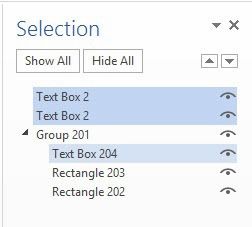
Une fois que vous avez sélectionné les zones de texte, cliquez sur le bouton Groupe sous Outils de dessin – Format – Réorganiser. C’est juste à côté du bouton Sélectionner que j’ai mentionné ci-dessus.
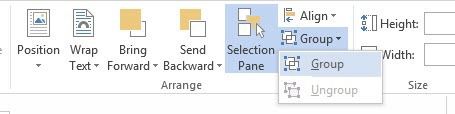
Cela devrait regrouper toutes vos zones de texte. Maintenant, enregistrez votre document et voyez si vous pouvez l’ouvrir à nouveau sans l’erreur. Il s’agit d’une solution permanente, donc même si vous ne mettez pas à niveau vers le Service Pack 1, l’erreur devrait disparaître. Cela bat définitivement l’édition de fichiers XML. Si vous avez des questions, faites-le nous savoir dans les commentaires. Prendre plaisir!